联想win10怎么进入安全模式呢,如果用户的系统出现了一些涉及到驱动的问题的话,安全模式是可以很好的解决的途径,用户只要进入安全模式中就能够进行驱动的修复等情况的排查,这里带来了关于联想win10进入安全模式方法介绍的内容,大家通过此方法的操作就可以以非常容易的方式进入联想的win10安全模式啦。
联想win10怎么进入安全模式
第一步,在按电源键开机后,会出现联想的logo,即“lenovo”,这时候按【F8】或者【shift+F8】

第二步,即可进入安全模式

方法二:
第一步,按下【windows+R】,打开【运行】,输入【msconfig】后,点击【确定】
第二步,打开【系统配置】窗口后,点击【引导】
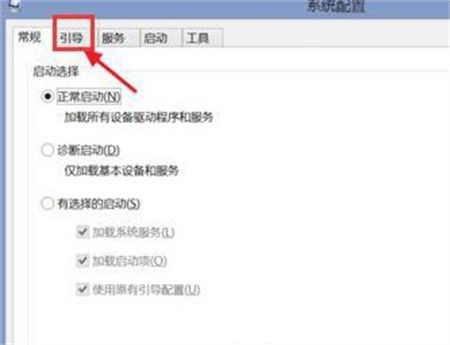
第三步,勾选【安全引导】后,选择需要的安全模式,通常选1(标准安全模式)或者4(带网络安全模式),选择后确定,最后重启电脑,即可进入刚才所选的安全模式了
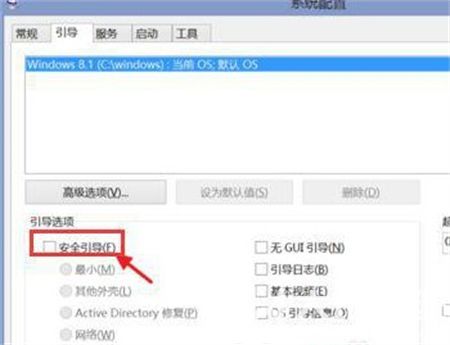
上述就是关于联想win10怎么进入安全模式的全部内容了,如果你也有相同需要的话,可以按照上面的方法来操作就可以了,希望能够对大家有所帮助。